当电脑播放视频出现卡顿问题时,通常由硬件性能不足、软件设置不当或网络问题导致。本文将从系统优化、硬件排查到网络调试,为您提供即学即用的6大解决方案,包含20+个详细操作步骤,5分钟内即可定位问题根源,让视频播放恢复流畅!
一、快速诊断:先确认卡顿类型
在解决问题前,需先判断卡顿属于以下哪种类型:
加载型卡顿:视频频繁缓冲,画面暂停等待加载
播放型卡顿:画面声音不同步、出现马赛克或跳帧
系统型卡顿:伴随整个电脑反应迟缓,鼠标移动卡顿
二、网络问题导致的卡顿解决方案
2.1 测速与带宽检查
使用speedtest.cn等工具测试实际网速,确保达到视频平台要求:
720P视频:至少2.5Mbps
1080P视频:至少5Mbps
4K视频:至少25Mbps
2.2 DNS优化设置
修改DNS服务器可提升解析速度:
1. 打开网络和共享中心 → 更改适配器设置
2. 右键当前连接 → 属性 → IPv4
3. 手动输入DNS:114.114.114.114 或 8.8.8.8
三、硬件性能不足的应对策略
3.1 显卡性能排查
通过任务管理器查看GPU使用率:
使用率持续>90%:考虑降低分辨率或关闭硬件加速
使用率<50%:可能是解码器问题
3.2 内存与CPU优化
播放4K视频时的推荐配置:
组件最低要求推荐配置
CPUi5-4代i7-8代及以上
内存4GB8GB+双通道
显卡核显HD620GTX1050+
四、软件设置关键调整
4.1 浏览器优化三步骤
关闭硬件加速:浏览器设置 → 系统 → 关闭"使用硬件加速"
清除缓存:Ctrl+Shift+Del快速清理浏览数据
禁用扩展:逐个关闭插件测试
4.2 播放器专业设置
以PotPlayer为例:
1. 右键 → 偏好设置 → 视频
2. 勾选"使用硬件加速(D3D11)"
3. 调整渲染器为"EVR(CP)"
4. 开启"跳过帧"选项
五、系统级深度优化
5.1 电源管理模式
笔记本用户特别注意:
控制面板 → 电源选项 → 选择"高性能"模式
禁用PCI Express链接状态电源管理
5.2 驱动更新指南
关键驱动更新顺序:
显卡驱动(NVIDIA/AMD/Intel官网下载)
芯片组驱动
声卡驱动(影响音画同步)
六、进阶排查方案
6.1 编解码器修复
安装K-Lite Codec Pack Mega版,包含:
DirectShow过滤器
LAV Filters
MadVR渲染器
6.2 温度监控与散热
使用HWMonitor检测硬件温度:
CPU>85℃:需清理风扇/更换硅脂
GPU>75℃:改善机箱风道
常见问题解答
Q1:只有在线视频卡顿,本地视频正常?
90%为网络问题,重点检查:
路由器5G/2.4G频段选择
MTU值设置(建议1492)
IPv6兼容性(可暂时禁用)
Q2:升级硬件最经济的方案?
性价比升级顺序:
加装内存至8GB(约200元)
更换SATA固态硬盘(约300元)
升级入门级显卡(如GTX1650)
通过以上系统化的解决方案,90%以上的视频卡顿问题都能得到有效改善。如果问题仍然存在,建议记录具体卡顿现象(如错误代码、特定时间点等),可进一步针对性排查。